wps如何筛选信息
在信息爆炸的时代,我们每天都会接收到大量的信息,而筛选出有用的信息成为了一项重要的技能,wps作为一款功能强大的办公软件,不仅可以满足我们的文字处理和表格制作需求,还提供了一些实用的筛选功能,帮助我们更高效地处理和利用信息。wps如何筛选信息呢?接下来我们将为大家介绍wps如何筛选信息的教程,帮助您更好地利用这一工具来提高工作效率。

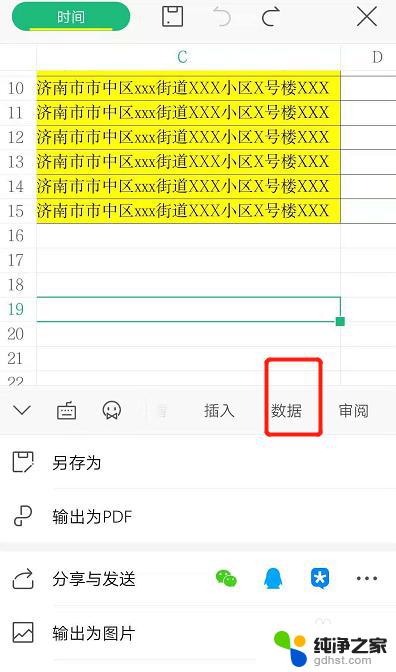
注意: 只有当前筛选的数据列中含有空白单元格时,“空白”和“非空白”选项才会出现。
对文本字符串的开始或结尾进行筛选
单击需要筛选的列头右边的箭头,选择“自定义”。
在左边的框中,选择“开头是”或“开头不是”,“结尾是”或“结尾不是”。
在右边的框中,键入所需文本。
如果要查找某些字符相同但其他字符不一定相同的文本值,可使用通配符。
若要添加另一个条件,请选择“与”或“或”,并重复前一个步骤。
对位于区间的值进行筛选
单击需要筛选的列头右边的箭头,选择“自定义”。
在左边的第一个列表框中,选择“小于”(或“小于或等于”)。
在右边的框中,键入区间的最大值。
在左边的第二个列表框中,选择“大于”(或“大于或等于”)。
在右边的框中,键入区间的最小值。
确保您使用的逻辑是“与”。
完成自动筛选后仅显示满足条件的行,其他行会暂时隐藏起来。注意 当对一列数据进行自动筛选后,继续对其它列的筛选是在已经筛选的数据的基础上进行的。
以上是筛选信息的完整步骤,希望这些步骤能够帮助大家,如果您仍有疑问,请参考本文的步骤进行操作。谢谢!
- 上一篇: 文件夹怎么压缩成zip
- 下一篇: 电脑怎么彻底卸载软件
wps如何筛选信息相关教程
-
 wps如何筛选文字
wps如何筛选文字2024-02-12
-
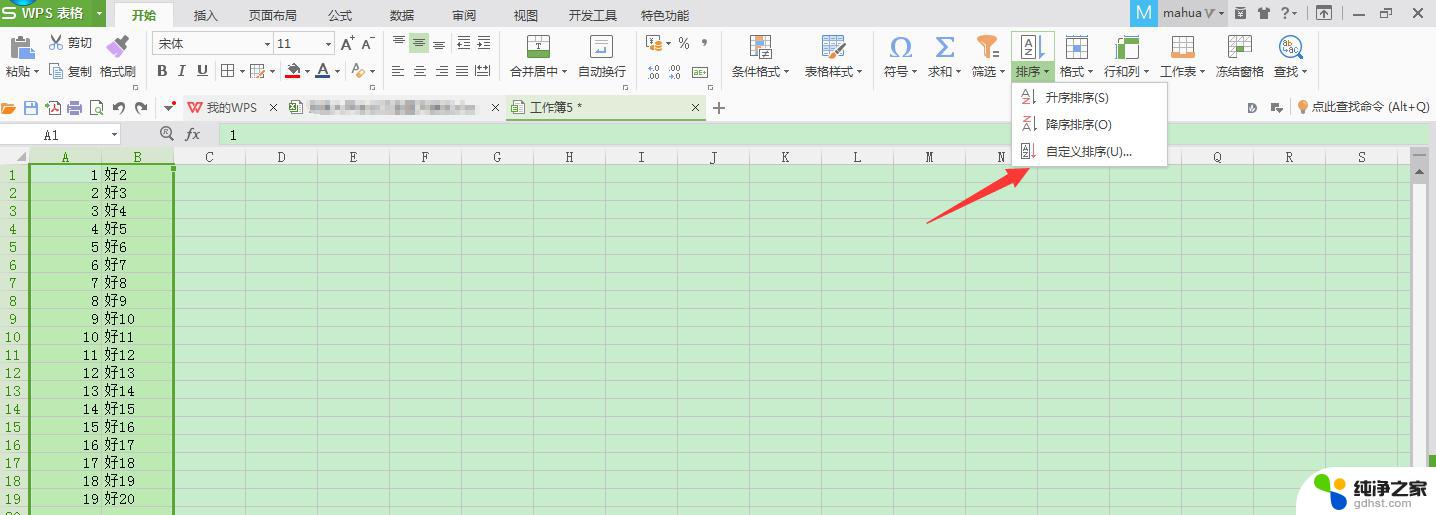 wps如何设置筛选
wps如何设置筛选2024-01-13
-
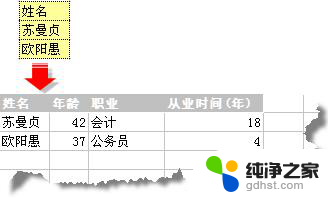 wps高级筛选如何使用
wps高级筛选如何使用2024-04-04
-
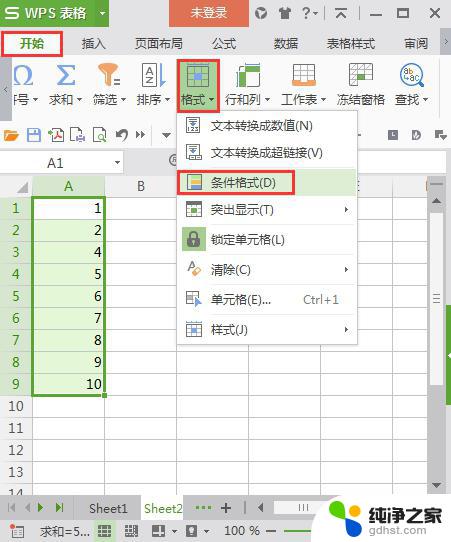 wps如果筛选重复数据
wps如果筛选重复数据2024-05-05
电脑教程推荐
- 1 电容麦连接声卡没声音
- 2 word文档中的回车键箭头怎么消除
- 3 如何让电脑玩游戏不卡
- 4 excel筛选不能用怎么办
- 5 文件怎么批量修改后缀
- 6 复印机怎么扫描到电脑上
- 7 微信视频怎么没有声音了
- 8 插入u盘在电脑上怎么打开
- 9 文档怎么解除只读模式
- 10 微信登录不了是什么原因